4.
Добавление полей в таблицы
Предположим, что целесообразно добавить новое поле в одну из созданных таблиц.
- Открыть таблицу, например, Сотрудники.
- Меню-Вставка-Столбец подстановок, как это показано на рис. 4.1.

Рис. 4.1
После того, как будет запущена команда «Столбец подстановок», откроется окно (Рис. 4.2.).
- Выбрать селекторную кнопку «столбец подстановки», что позволит в дальнейшем из любой таблицы, существующей в базе данных выбрать необходимое поле, и добавить его в таблицу.

Рис. 4.2
Такой прием часто используют для расширения таблиц, в которых должно быть много полей. Преимуществом является то, что автоматически формируется список, который в дальнейшем позволяет без каких-либо искажений переносить значения данных в соответствующие атрибуты таблицы.
Предположим, что требуется внести в таблицу Сотрудники значения заработной платы для каждого сотрудника, чтобы не ошибаться, в качестве столбца подстановки выберем из таблицы Штатные должности поле «Оклад по должности». В новом окне рис. 4.3 следует отметить имя таблицы, из которой будет выбрано необходимое поле с данными.

Рис. 4.3
Следует обратить внимание разработчика базы данных на то обстоятельство, что подключенный мастер построения столбцов подстановки, последовательно предлагает окна с наименованием «Создание подстановки», в которых разработчик выбирает варианты. Например, на рис. 4.4 показано окно, в котором можно задать не одно поле, а несколько, необходимые для переноса из рассматриваемой таблицы (в данном случае таблицей источником является – «Штатные должности»). Перенося имена полей из левого окна в правое поле, разработчик формирует поля подстановки.
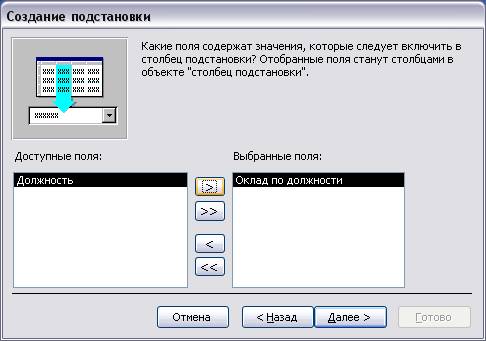
Рис. 4.4
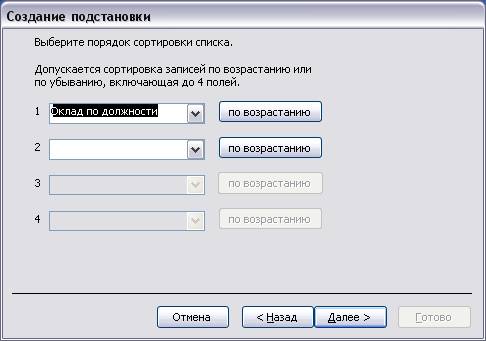
Рис. 4.5

Рис. 4.6
Рассматривая окна для создания подстановки, показанные на рис. 4.5 и рис. 4.6, разработчик базы данных может заложить сортировку данных (рис. 4.5), а также скрывать ключевой столбец, чтобы он не попадал в таблицу приемник (рис. 4.6). На окончательном шаге работы с мастером, целесообразно задать имя поля в таблице приемнике, которое не обязательно должно совпадать с именем в таблице источнике. На рис. 4.7 показано новое поле в таблице Сотрудники с названием: «Основной оклад».
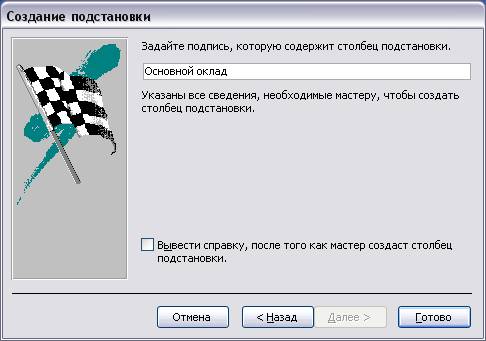
Рис. 4.7
Окончательное решение задачи показано на рис. 4.8, где отображено добавленное поле «Основной оклад» в таблицу Сотрудники. Новое поле раскрывается в виде списка с отсортированными данными по возрастанию, что создает удобства при пополнении таблицы в будущем или при внесении в нее изменений. Следует отметить, что при формировании таблицы источника для поля «Оклад по должности» формат данных был определен – Денежный, а при преобразовании получил значение – Текстовый.

Рис. 4.8
Вопросы для самоконтроля
1. В каком режиме должна находиться таблица базы данных, чтобы организовать в ней дополнительный столбец?
2. Как выбрать источник данных для добавления столбца в таблицу?
3. Какие варианты подстановок данных в таблицы возможны при использовании режиса «Создание подстановки»?
4. В чем преимущество режима «Создание подстановки» пере простым способом добавления полей в таблицу?
Задания для самостоятельной работы
· Создайте новое поле в таблице «Льготы на фирме» под наименованием «Тарифы» денежного типа данных в режиме Мастер, заполните таблицу данными.
· Добавьте в режиме «Создание подстановки» таблицу «Распределение льгот» новым столбцом – «Тарифы».